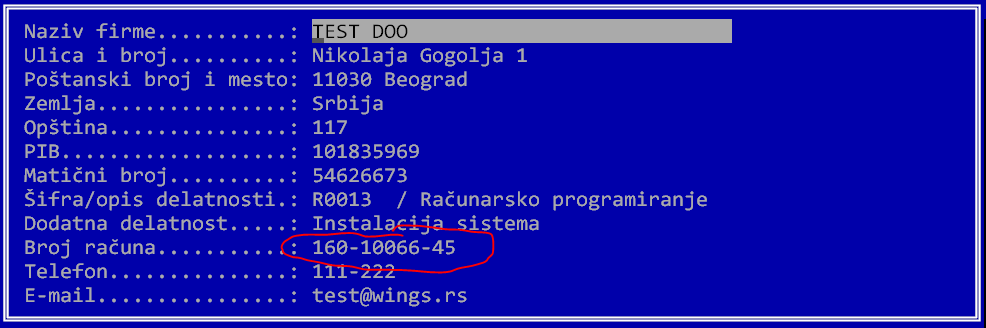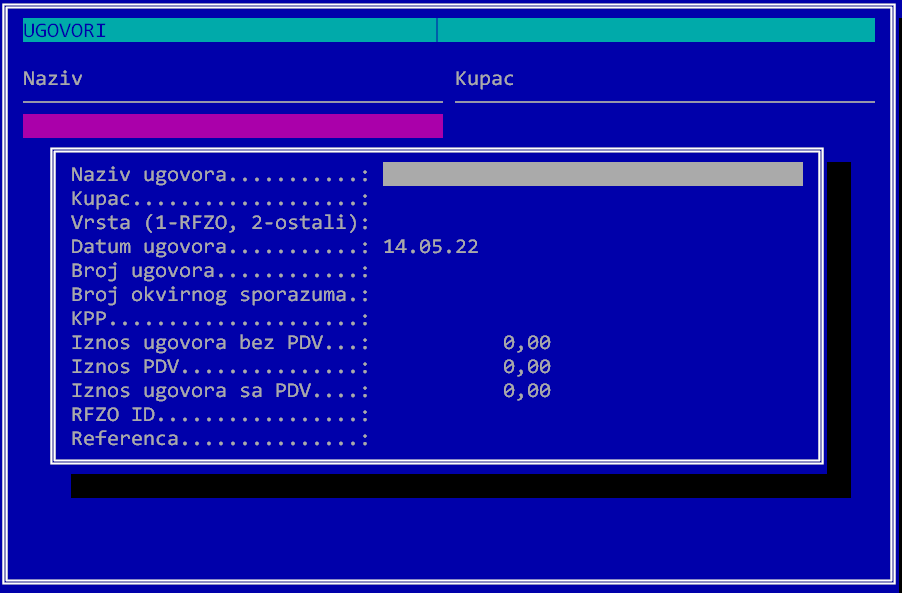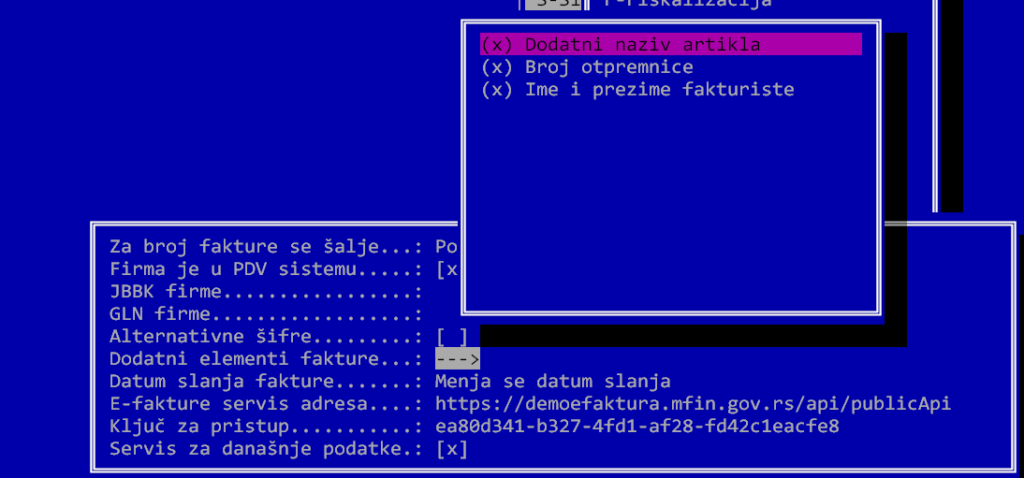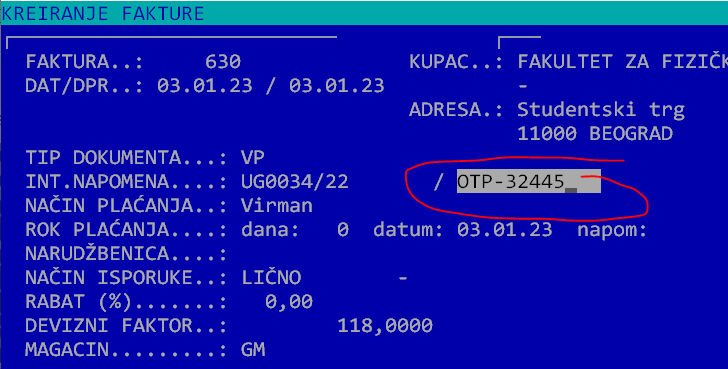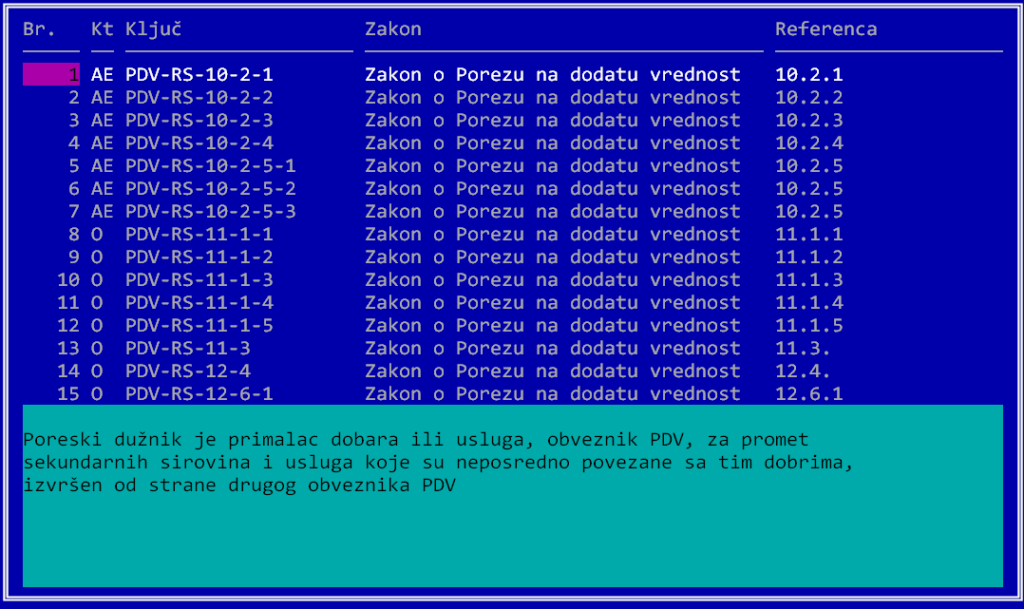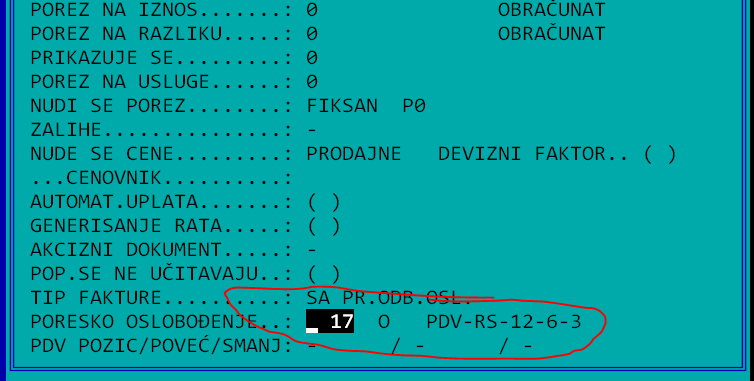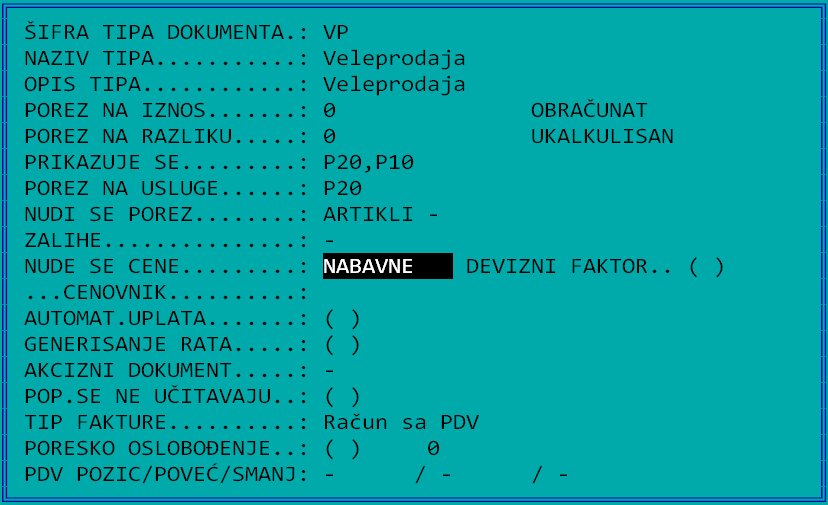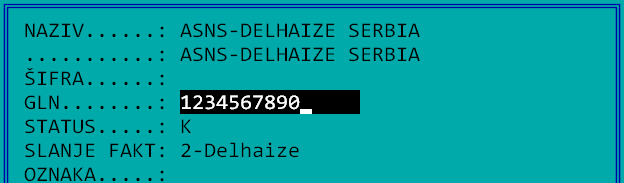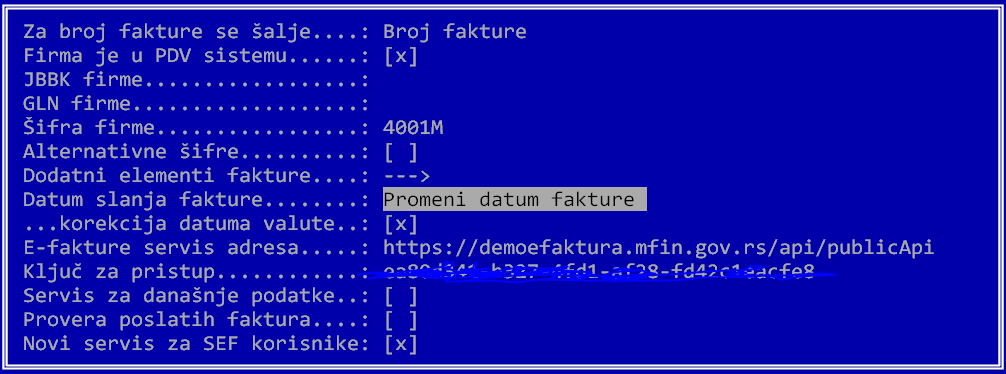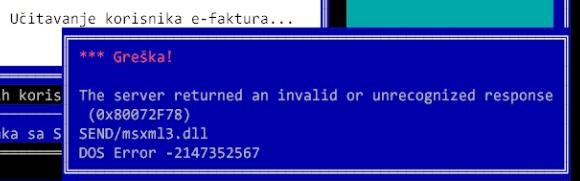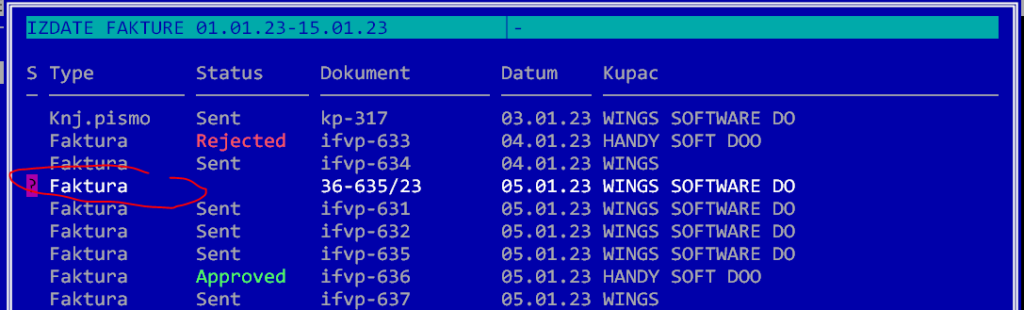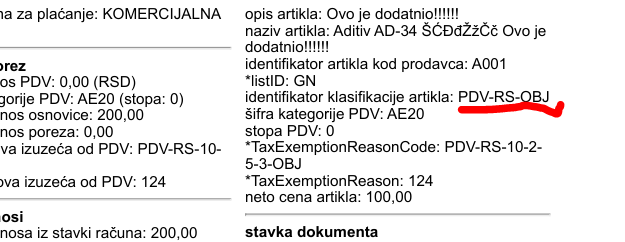- Kako da pošaljem fakturu ako ne radi slanje iz programa?
- Šta da radim kad sistem kod slanja prijavi grešku?
- Kako da izaberem račun za uplatu koji se prikazuje na e-fakturi?
- EPS traži da upišem EPS mejl u napomenu, kako se to radi?
- Da li mogu da promenim naziv svoje firme koji se pojavljuje na portalu e-fakture?
- Kako da upišem broj ugovora na fakturu?
- Kako da unesem broj otpremnice na fakturu?
- Kako da unesem nosioca javne nabavke?
- Da li mogu da za svoje kupce odredim ko je registrovan na SEF?
- Da li mogu da evidentiram više JBBK za jednu fimu?
- Kako da pošaljem fakturu sa poreskim oslobođenjem?
- Kako firma van PDV da pošalje e-fakturu?
- Kako da pošaljem fakturu bez naknade?
- Da li mogu da izbrišem poslatu fakturu?
- Da li mogu da storniram fakturu?
- Da li je moguće slanje e-fakture firmama koje imaju posebne zahteve (Metro, Mercator, Delhaize, RFZO, LIDL…)?
- Kako da upišem GLN broj?
- Kako da pošaljem knjižno odobrenje za fakturu ili za period?
- Da li uz fakturu mogu da šaljem račun-otpremnicu?
- Kako da osvežim status izdatih faktura?
- Šta treba treba uneti u sistemsku opciju “Firma je u PDV sistemu“?
- Kako da napravim fakturu za sekundarne sirovine?
- Da li mogu da pošaljem fakturu sa datumom koji nije današnji?
- Zašto se neki iznosi avansa ne slažu?
- Kako da pošaljem fakturu poljoprivrednom gazdinstvu?
- Kako da se spreči dupliranje faktura sa prethodnim godinama?
- Kako povezati fakturu sa SEF i onu u App evidenciji?
- Kako se vrši povraćaj ili storniranje avansa?
- Fakture za građevinu i prvi prenos građevinskih objekata
1. Slanje fakture na SEF kada ne radi slanje iz programa
Ako vam slanje iz programa ne radi iz bilo kog razloga, možete da pošaljete XML direktno sa portala. U programu stanete na fakturu, Alt-E, izaberete opciju UBL export (XML). Unesite ime datiteke (obavezno stavite ekstenziju .xml) i tako snimite XML na neku lokaciju na disku. Zatim se ulogujete na portal e-fakture, izaberete Komandna tabla/Izlazni dokumenti/učitaj datoteku. Kada izaberete prethodno snimljenu datoteku, sistem šalje vašu fakturu.
2. Postupak u slučaju greške pri slanju fakture na SEF
Kod slanja e-faktura sistem može da prijavi neku od sledećih grešaka. Ako sistem prijavi grešku faktura nije poslata, mada su prijavljeni i drugačiji slučajevi gde faktura na portalu dobije neki status. U ovom tekstu možete naći više detalja.
3. Odabir računa za uplatu
Na e-fakturi se šalje račun koji je upisan na podacima o programu:
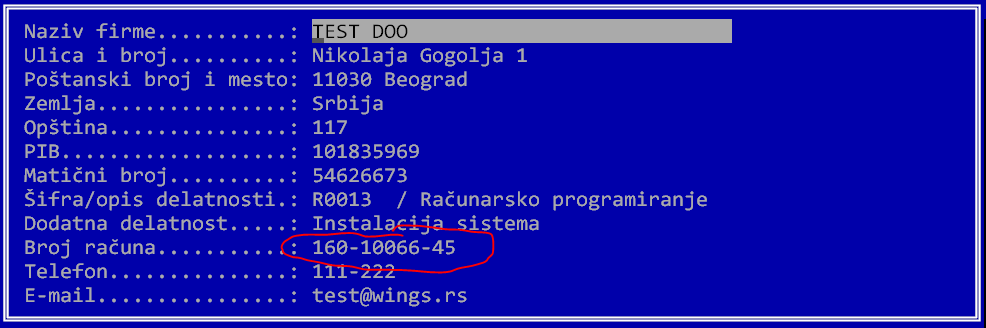
Ukoliko želite, može se promeniti ovaj račun samo za određenu fakturu i za to se koristi komanda Ctrl-F8 na fakturi. Ukoliko želite da se na računu prikazuje više računa, onda se u opciji Partneri/Izvodi označe svi računi (F4/Slanje na SEF) za koje želite da se šalju.
4. Upisivanje mejla EPS u napomenu
Dovoljno je da upišete traženi podatak u napomenu na fakturi i to će se automatski proslediti na portal e-fakture.
5. Promena naziva firme koji se pojavljuje na portalu E-fakture
Nije moguća promena naziva firme, vaša izdata faktura može sadržati u sebi proizvoljan naziv kupca i prodavca, ali se ti podaci ne koriste već SEF uzima nazive iz svoje baze po osnovu PIB.
6. Evidencija ugovora na E-fakturi
Ukoliko šaljete fakturu budžetskoj firmi, obavezno je upisati ili broj porudžbenice ili broj ugovora. Broj porudžbenice se upisuje direktno na fakturi, a za broj ugovora postoje dva načina za upis. Prvi je da upišete broj ugovora u polje INTERNA NAPOMENA, a za drugi morate koristiti komandu Alt-J u fakturama koja omogućava da se otvori tabela ugovora, posle čega možete komandom ENTER dodeliti izabrani ugovor tekućoj fakturi.
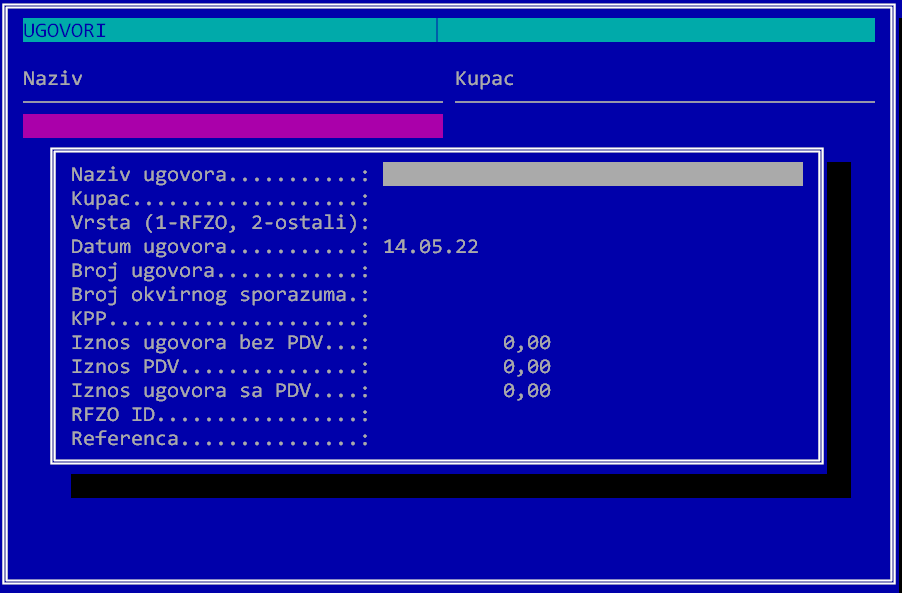
7. Broj otpremnice na fakturi
Da bi se na e-fakturi upisivao broj i datum otpremnice, treba da u podešavanjima za e-fakturu u dodatnim elementima uključite broj otrpremnice:
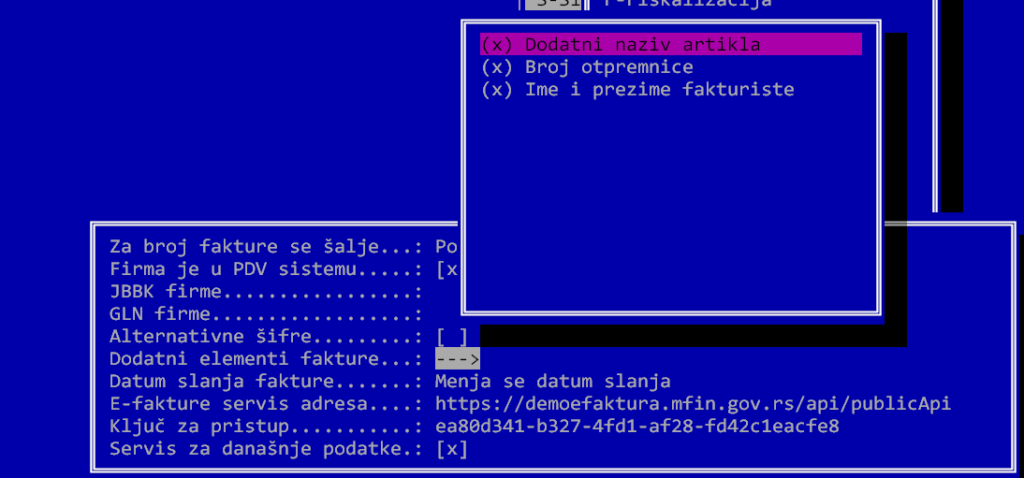
Broj otpremnice se automatski prepisuje iz programa a ako želite da upišete neki drugi broj, treba da kod unosa fakture upišete taj broj u polje sa desne strane interne napomene:
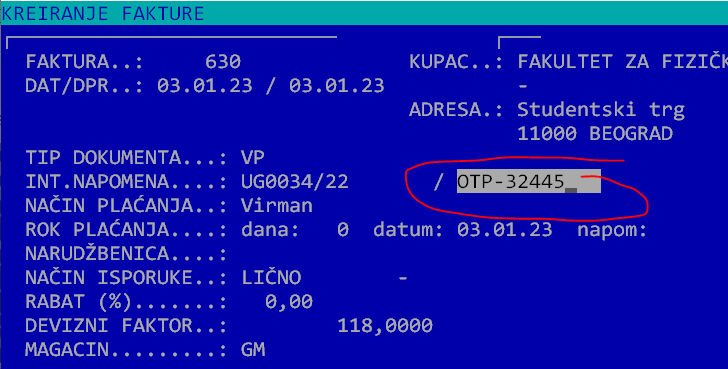
Napomena: PDF koji generiše SEF ne prikazuje ovaj podatak, ali je on u okviru e-fakture.
Ako na fakturi nemate polje INT.NAPOMENA, može da se uključi u podešavanjima: Ostalo / Sistemske opcije / Podešavanje programa / Fakture / Elementi fakture / Int.napomena.
8. Nosilac javne nabavke
Kada unosite ugovor, u polje “Referenca” se upisuje referenca koju daje kupac zbog usmeravanja u okviru njegove organizacije. Ukoliko je u pitanju javna nabavka, onda u ovo polje treba upisati: JN-JBKJS:12345, gde je 12345 JBBK broj naručioca javne nabavke.
9. Označavanje kupaca registrovanih na SEF
Koristite komandu Alt-E u kupcima, pa birajte opciju Označavanje korisnika E-faktura. Ova opcija takođe popunjava MB i JBBK za sve kupce koji su registrovani. kako radi taj sistem možete naći detaljnije ovde.
10. Korisnici javnih sredstava sa više JBBK
Ukoliko firma ima više JBBK, možete otvoriti poseban objekat za svaki JBBK i upisati ga na objekat. Kasnije kad se generiše e-faktura, program uzima JBBK sa odgovarajućeg objekta.
11. Fakture sa poreskim oslobođenjem
Prvo treba da izaberete opciju Poslovanje/Porezi/Poreska oslobođenja. program automatski čita poreska oslobođenja sa SEF i formira tabelu oslobođenja:
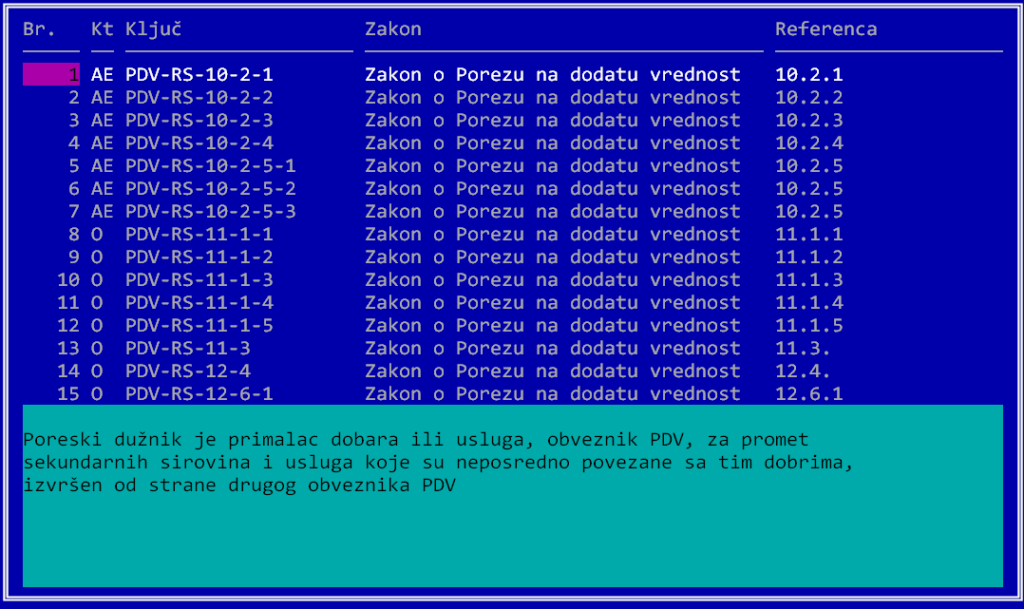
Sledeći korak je formiranje posebnog tipa dokumenta sa poreskim oslobođenjem. U Porezi/Tipovi dokumenata treba otvoriti poseban tip dokumenta koji računa porez 0, a najbitnije je da se u polju za poresko oslobođenje navede odgovarajuća stavka iz prethodne tabele:
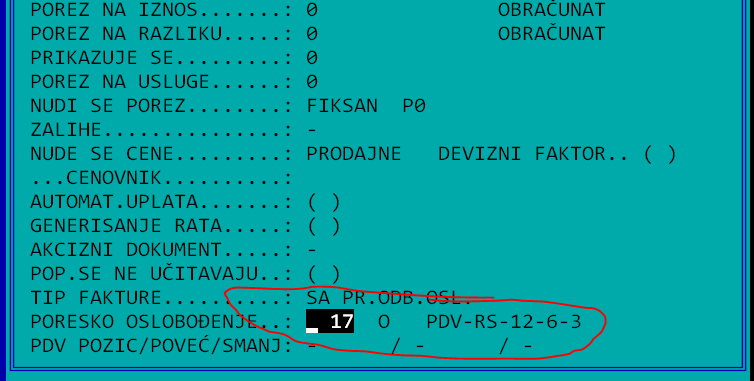
Posle toga se normalno unosi faktura bez PDV i šalje. Poresko oslobođenje se primenjuje za sve stavke fakture, ali se za usluge može zadati posebno oslobođenje za neke stavke. To se radi tako što se na polju OSL. unese ID broj odgovarajućeg oslobođenja. Sa F9 na tipu dokumenta možete da unesete napomenu koja će se prikazivati na fakturi.
Ukoliko se poresko oslobođenje odnosi samo na usluge, onda se može koristiti klasičan tip fakture, obavezno bez unetog poreskog oslobođenja. Tada samo treba u uslugama uneti na prethodno opisani način osnovu oslobođenja. Pri tom je bitno da se na tipu fakture stavi da je faktura sa PDV i da se ne označava poresko oslobođenje. U slučaju mešovitih tarifa, nije moguće koristiti avansnu fakturu. Ukoliko imate avans, konačna faktura se mora posebno uraditi za stavke oslobođene PDV. Najbolje je otvoriti poseban tip dokumenta i za avans i za konačnu fakturu po prethodnom uputstvu.
Ukoliko je potrebno uneti potvrdu PU za poresko oslobođenje, onda se koristi komanda Alt-U koja omogućava da se unese broj potvrde PU. Ovaj broj se može uneti i za svaku uslugu pojedinačno.
12. Slanje e-faktura za korisnike van PDV
Pored podešavanja navedenih u uputstvu, neophodno je da se u tipovima dokumenata navede osnov poreskog oslobođenja. U slučaju firme van PDV sistema, bira se stavka 100 SS PDV-RS-33.
13. Fakture bez naknade
Slanje faktura bez naknade je najbolje uraditi preko zbirne evidencije PDV ili pojedinačne evidencije PDV, ako je u pitanju prvi promet građevinskih objekata.
Ukoliko ipak želite da pošaljete e-fakturu, prvo treba otvoriti ovakav tip dokumenta:

Porezi se zadaju kao i kod običnih faktura, ali je važno da se za tip fakture zada opcija Uzorak/Poklon/Otpis. Zatim se kreira faktura sa ovim tipom dokumenta. Program sada računa PDV na nabavnu vrednost fakture. Prodajne cene treba uneti, ali se one neće videti na fakturi, ne koriste se za PDV. VAŽNO: Kupac na ovako poslatoj fakturi vidi nabavne cene! Faktura se dalje normalno šalje na SEF. NAPOMENA: Prilikom slanja na SEF i obračuna PDV uzimaju se tekuće nabavne cene. To znači da se one posle slanja ne smeju menjati – ako primera radi posle slanja radite korekciju nabavnih cena, ove fakture ne smete menjati.
Postoji i drugi način slanja ovakvih faktura. Definiše se tip dokumenta za klasičnu VP fakturu, ali se stavi da se nude nabavne cene:
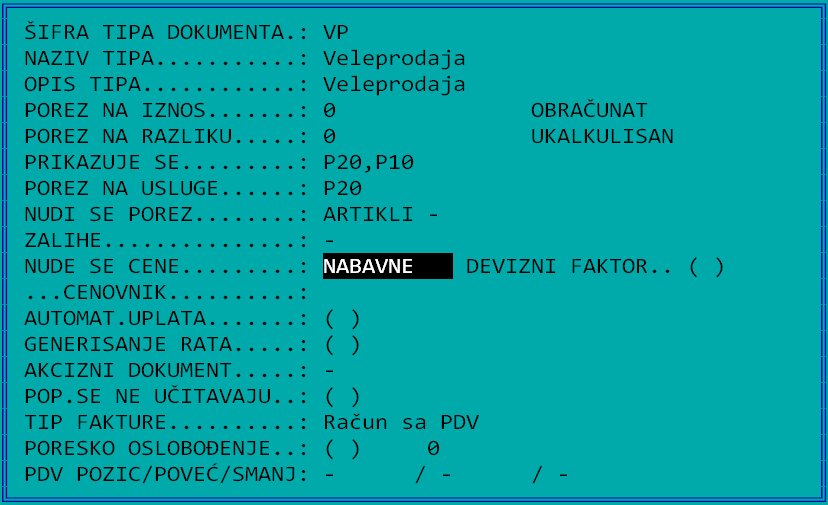
Sada se normalno unosi faktura, pri čemu se za stavke upisuju nabavne cene. Na kraju treba u uslugama uneti stavku koja anulira kompletnu vrednost fakture. Na primer, ako je nabavna vrednost fakture 1.200 din sa PDV, u uslugama treba uneti sledeću stavku:
OPIS KOLIČ. CENA POREZ OSL.
───────────────────────────────────────────────── ─────── ────────────── ───── ─────
Anuliranje -1 1.200 0 106
Na ovaj način će faktura sačuvati nabavne cene, bez obzira da li se radi korekcija cena. Pri tom treba imati u vidu da se javlja razlika između pravih nabavnih cena i cena na fakturi.
14. Brisanje poslatih faktura
Poslate fakture nije moguće brisati. Poslatu fakturu možete samo da stornirate. Ako je faktura u statusu New ili Draft, može se otkazati.
15. Storniranje poslatih faktura
Ova opcija se koristi kad je kupac odobrio ili odbio fakturu, ali iz nekog razloga je potrebno da se stornira. Tada se aktivira ova opcija i faktura na SEF dobija status “Storno”. Ta faktura se dalje ne može brisati niti menjati i ne treba je dirati. Međutim, ako je roba već isporučena i poslata je otpremnica, potrebno je da se kreira nova faktura, ali koja bi se vezala na postojeću otpremnicu. Zato se koristi komanda Ctrl-F12/Razdvajanje fakture i otpremnica. Kad se aktivira ova komanda, sve robne stavke na fakturi se konvertuju u usluge identične cene. Na taj način se čuva sadržaj fakture, ali ona više ne skida robu. Odgovarajuća otpremnica je sada slobodna i može se na osnovu nje komandom F6 kreirati nova faktura.
Sledeći korak je kreiranje storno fakture komandom “S”. Storno faktura će dobiti današnji datum i knjižiće se pod današnjim datumom (ukoliko ipak želite da se proknjiži u istom periodu kao i originalna faktura, promenite datum prometa na datum originalne fakture). Kada se dobije potvrda od kupca da nije koristio PDV, komandom “P” na storno fakturi se određuje datum pod kojim će se stornirati PDV. Na primer, ako faktura iznosa 100 din + 20 din PDV ima datum prometa 25.08, stornira se 10.09, a 20.09. kupac potvrdi da nije koristio PDV, KIF izgleda ovako:
Opis DPR osn pdv
f-123 25.08. 100 20
f-123s 10.09. -100
f-123s 20.09. -20
16. Slanje e-fakture firmama koje imaju posebne zahteve
App omogućava da se za pojedine kupce generiše e-faktura sa posebnim elementima. Kod takvih kupaca treba u polje “Slanje fakture” izabrati određenu opciju i za nju će se uvek generisati željeni XML. Spisak podržanih faktura možete naći ovde.
17. GLN broj
GLN broj je šifra lokacije kupca i dobavljača. Vaš GLN broj (lokacija odakle isporučujete robu) upisujete u sistemskim opcijama za podešavanje e-faktura. GLN kupca upisujete u podacima za kupca. Prvo treba uključiti to polje, ako nije ranije uključeno. Idete na Partneri / Tipovi partnera / F4 /Elementi . Tu nađete red u kome piše GLN i uključite ga.

Posle toga možete u podacima kupca upisati njegov GLN broj. Upsiani broj se automatski prenosi u XML. Ukoliko kupac ima objekte, GLN broj treba upisati posebno za svaki objekat.
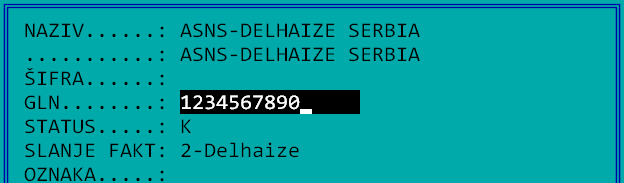
18. Knjižno odobrenje za fakturu ili za period
Za knjižno odobrenje treba u uslugama upisati osnovu knjižnog odobrenje, u polju za količinu upisati negativnu količinu i u polju za cenu upisati iznos odobrenja. Na primer:
Odobrenje po if-123 -1 10.000
Napominjemo da iznos treba pisati pozitivan, a količinu negativnu, nikako obrnuto!
Knjižno odobrenje se može vezati za fakture ili za neki izabrani vremenski period. Obe opcije se dobijaju tako što se na knjižnom odobrenju startuje opcija Alt-E / Vezivanje fakture za KP. Zatim se zadaje vremenski interval posle čega se dobija tabela faktura istom kupcu u tom intervalu. Sada možete tasterom TAB selektovati fakture na koje se odobrenje odnosi ili umesto toga aktivirati komandu F10 čime se zadati datumski interval vezuje za to knjižno odobrenje. Obratite pažnju da slanje odobrenja neće biti moguće ako ga vežete i za fakturu i za period, takva kombinacija nije dozvoljena.
19. E-fakture i račun-otpremnica
E-faktura u sebi sadrži sve zakonski propisane elemente i nije obavezno slanje ni jednog dodatka. Ako želite, možete poslati kao prilog vašu fakturu, otpremnicu ili račun-otpremnicu u PDF formatu. Ali to smete isključivo kao dodatak u okviru e-fakture, nemojte slati posebno fakture niti račun-otpremnice preko maila, poštom ili na neki treći način.
20. Provera i osvežavanje statusa poslatih faktura?
Status izdatih faktura se osvežava automatski kad uđete u opciju za pregled izdatih faktura ili pregled promena statusa. Program učitava sve promene do današnjeg datuma i primenjuje ih na fakture. Datum upisa se memoriše, pa se sledeći put učitavaju samo promene od memorisanog datuma do danas. Na taj način se ubrzava rad, pošto se čitaju samo nove promene. Imajte u vidu da se današnje promene vide samo ako je uključen servis za učitavanje današnjih podataka. Program uvek kod aktiviranja jedne od ove dve opcije ponovo učitava promene za današnji dan, jer se u toku dana mogu generisati promene u toku celog dana.
21. Opcija “Firma je u PDV sistemu”
Ovu opciju treba uključiti bez obzira da li je firma van sistema PDV ili u sistemu. Ako firma nije u sistemu PDV i isključi ovu opciju, SEF ne prihvata fakture sa greškom “Sender VAT tax scheme id is not valid”. Nije nam poznato razlog zašto se ovo polje neispravno popunjava, ali je moguće da to bude izmenjeno u jednom trenutku.
22. E-faktura za sekundarne sirovine
Prvo treba kreirati poseban tip dokumenta u kome se za sve poreze stavlja 0, tip prodaje je “prodaja sekundarnih sirovina” i oslobođenje je broj 117 (PDV-RS-10-2-1) .

Zatim treba napraviti fakturu sa ovim tipom, pri čemu se normalno unosi roba, a na kraju, pre snimanja fakture se ulazi u usluge i aktivira komanda Alt-S. Ona će generisati posebnu stavku koja će se prikazivati kao anuliranje za 1%.
Više detalja o prodaji i nabavci sekundarnih sirovina možete naći ovde.
23. Slanje e-fakture sa starijim datumom
SEF traži da svaka poslata faktura mora imati današnji datum. Jedino možete na fakturi staviti da je datum prometa koji želite, a faktura mora imati današnji datum. Preporučujemo da koristite sistemsku opciju u E-fakturama koja automatski menja datum fakture na današnji:
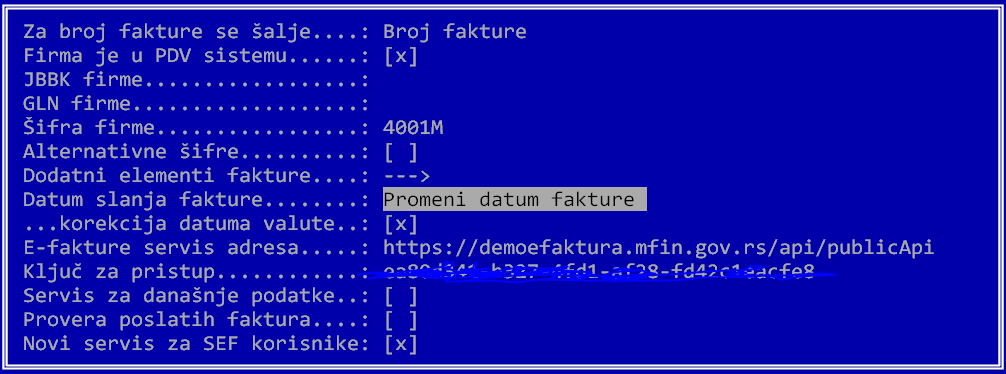
Takođe možete uključiti i opciju za promenu datuma valute, koja se menja tako da ostane isti broj dana za uplatu. Ne preporučujemo opciju “Menja se datum slanja” koja menja datum u XML-u e-fakture, ali poslata faktura ima datum koji nije današnji. Time se pravi razlika između vaše fakture i e-fakture koja po nama nije dozvoljena.
24. Neslaganje iznosa avansa
Dešava se da kad kupac uplati neki iznos sa decimalama da nije moguće napraviti avansnu fakturu na identičan iznos. Na primer, kupac je uplatio 12.345,45 dinara. Ako ovo unesete na sledeći način:
s Avansna uplata 1 12345.45 P20
Program će napisati da je iznos avansne fakture 12345.46. Razlog je format e-faktura, gde su cene bez PDV, zaokružene na dve decimale. U ovom slučaju je cena bez PDV 12345.46/1.2 = 10287,875, pa se to šalje zaokruženo kao 10287,88. Kad se na to doda PDV, dobija se iznos 12345.456, što je kad se zaokruži 12345.46. To se nažalost ne može izmeniti, jer je to način kako radi SEF. Preporučujemo da avanse formirate na što manji broj decimala kako se ne bi pojavljivale razlike.
25. E-fakture za poljoprivredna gazdinstva?
Na partneru mora da se popuni matični broj i u polje za matični broj i u polje PIB. Zatim se može izdati faktura klasičnim postupkom.
26. Dupliranje faktura sa prethodnim godinama
SEF ne dozvoljava dupliranje faktura: kada se pošalje faktura broj 123, više nije moguće slati fakturu sa istim brojem. Pošto se u većini firmi svake godine resetuje brojač faktura, potrebno je na fakturu dodati i godinu kako bi se sprečilo dupliranje. To radi opcija u Sistemske opcije/Podešavanje programa/E-Fakture:
Za broj fakture se šalje.....: Broj fakture/godina
Posle ovoga će broj svake fakture biti 123/23 itd.
27. Vezivanje fakture u App evidenciji sa SEF
Ukoliko imate problem sa internet konekcijom ili je SEF preopterećen, povremeno se dešava da program ne dobije odgovor od SEF servera ili dobije nečitljiv odgovor. U tom slučaju dobijate ovakvu ili sličnu poruku:
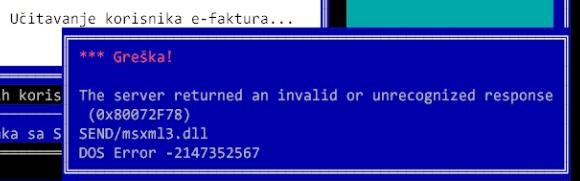
Kada se ovo desi, faktura je nekad uredno evidentirana, ali ponekad i nije. Pošto transakcija nije uspela, faktura nije označena tačkom i verovatno nije dobila ID oznaku. U ovom slučaju aktivirajte opciju “Pregled izdatih faktura” i tražite podatke za današnji dan. Ukoliko je faktura evidentirana, trebalo bi u spisku izdatih da je vidite, sa oznakom “?”:
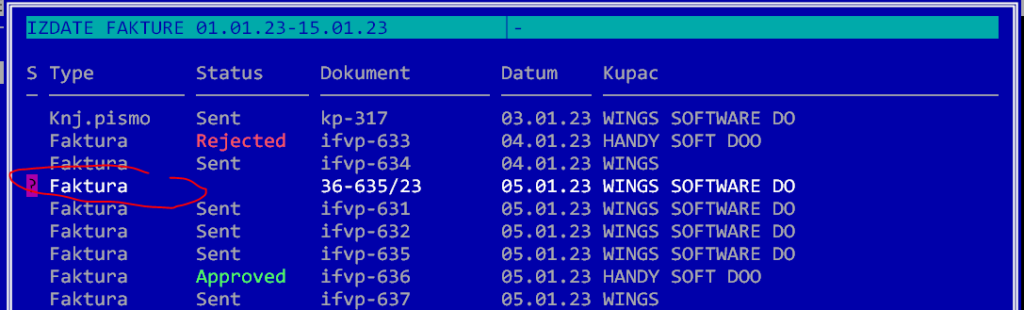
Sada možete da povežete izdatu fakturu sa fakturom u App komandom F6. Posle kontrolnog pitanja, upisuju se podaci na App fakturu i tako je problem rešen.
28. Povraćaj i storno avansa se šalje kao knjižno pismo
Kada se vrši povraćaj avansa kupcu, u programu se kao i ranije stornira avansna faktura komandom “S”. Sada se ta storno faktura šalje na SEF kao posebno knjižno odobrenje standardnom komandom Alt-E i za skript za slanje se bira Knjižno pismo. Takođe će kao i ostala knjižna odobrenja ući u zbirnu evidenciju PDV kroz KIF.
Ukoliko se izda pogrešna avansna faktura, procedura se donekle razlikuje: prvo se komandom Alt-E stornira avansna faktura na SEF. Zatim se komandom “S” kreira storno fakture u App, ali se taj dokument ne šalje na SEF. Kada kupac potvrdi da nije koristio PDV po toj fakturi, unosi se datum PDV na storno fakturu, što ulazi u KIF i kasnije u zbirnu evidenciju.
29. Fakture za građevinu i prvi prenos građevinskih objekata
Ukoliko se fakturiše prvi prenos građevinskih objekata, onda e-faktura mora imati posebnu oznaku PDV-RS-OBJ za svaki artikal. Takva faktura može biti sa PDV ili sa obrnutim obračunom PDV, pri čemu PDV obračunava kupac. Takve fakture moraju na tipu dokumenta imati označen tip fakture “Građ.obj.1.pre” (građevinski objekat prvi prenos). Na primer, ako se fakturiše sa PDV tip fakture može biti:

Ukoliko PDV obračunava kupac, koristi se obrnuti obračun PDV. Za tip fakture se takođe bira “Građ.obj.1.pre”, a obavezno je izabrati i jedno od poreskih oslobođenja:

U ovom slučaju se oslobođenje primenjuje i na artikle i na usluge. U oba slučaja se na proširenom prikazu fakture vidi sledeći tekst koji označava da je reč o prvom prometu objekata:
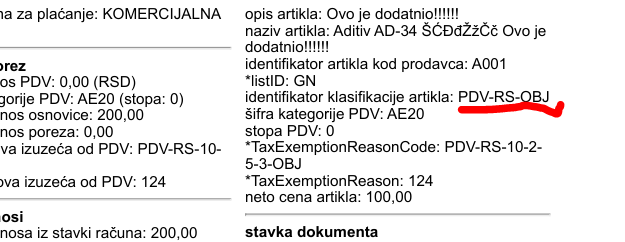
Ovakvi artikli se ne smeju mešati sa drugim poreskim tarifama.
Ukoliko se radi promet građevinskih objekata ili usluga koje ne spadaju u prvi promet, ali je potrebno primeniti obrnuti obračun PDV, onda se koristi tip fakture “AE obračun”:

Ovakav tip fakture se može koristiti i za druge artikle gde je potrebno primeniti AE tarifu. Ukoliko se prodaje građ.objekat sa PDV, može se koristiti klasičan tip PDV fakture.
 E-fakture - najčešća pitanja (SEF)
E-fakture - najčešća pitanja (SEF)